Διαφήμιση
Θέλετε να δημιουργήσετε το δικό σας τετραπύρηνο tablet; Βρίσκεις τις εμπορικές επιλογές πολύ ακριβές για να εξετάσεις; Με μόνο ένα Raspberry Pi, κάποια τυπωμένη τρισδιάστατη θήκη, μια επαναφορτιζόμενη μπαταρία και μια οθόνη αφής, μπορείτε - δείτε πώς μπορείτε.
Ναι, μπορείτε να δημιουργήσετε ένα DIY Tablet Android!

Απίστευτα, είναι πραγματικά δυνατό να δημιουργήσετε το δικό σας tablet.
Με ένα Raspberry Pi στην καρδιά και μια κατάλληλη οθόνη αφής, το μόνο που χρειάζεται να προσθέσετε είναι ένας ρυθμιστής ισχύος και μια επαναφορτιζόμενη μπαταρία και ένα κατάλληλο πλαίσιο. Αυτό θα μπορούσε να είναι οτιδήποτε από κάτι που έχετε δημιουργήσει από το LEGO σε μια τρισδιάστατη τυπωμένη λύση.
Ένα δημοφιλές έργο που χρηματοδοτήθηκε από πλήθος στις αρχές του 2018, το Raspad, έφτασε πάνω από 6000 τοις εκατό της χρηματοδότησης στόχου του. Η χρήση του Raspberry Pi σε tablet φαίνεται ότι είναι το επόμενο λογικό βήμα για τον μικρό υπολογιστή με πλακέτα (SBC).
Το μόνο που χρειάζεται είναι λίγος προγραμματισμός, μερικά κομμάτια εξοπλισμού και λίγη αποφασιστικότητα. Είναι απολύτως δυνατό αυτό να γίνει με λιγότερα από 100 $. Πειρασμένος; Τι θα συμβεί αν σας είπαμε ότι το Raspberry Pi μπορεί να τρέξει Android ή διαφορετικό λειτουργικό σύστημα με εστίαση στην αφή;
Αγοράστε αυτά τα μέρη για ένα Tablet Raspberry Pi
Για τη βασική έκδοση, θα χρειαστείτε:
- Raspberry Pi Official 7 ″ Οθόνη αφής (θα πρέπει να περιλαμβάνει καλώδιο με κορδέλα 200 mm)
- Raspberry Pi 3 B ή B +
- Κάρτα microSD 16 GB
- Adafruit PowerBoost 1000C
- Μπαταρία ιόντων λιθίου 2500mAh
- Διακόπτης SPDT Slide
Θα βρείτε αυτά τα είδη στο Amazon, Adafruit και παρόμοιους προμηθευτές.
Επιπλέον, θα χρειαστείτε μια τρισδιάστατη τυπωμένη θήκη. Ενώ ο σχεδιασμός του δικού σας είναι εντάξει, αξίζει να λάβετε υπόψη αυτά που υπάρχουν ήδη. Για το tablet μας, χρησιμοποιήσαμε ένα αρχείο STL για ένα Σχέδιο tablet Raspberry Pi από το DrVegetable.
Πρέπει να εκτυπώσετε μόνοι σας τη θήκη ή να πληρώσετε για να γίνει από το επαγγελματική υπηρεσία εκτύπωσης 3D Οι καλύτεροι ιστότοποι για παραγγελία τρισδιάστατων εκτυπώσεωνΕνώ η εκτύπωση 3D γίνεται φθηνότερη καθημερινά, δεν είναι για όλους. Αυτοί οι φοβεροί ιστότοποι χειρίζονται όλη τη σκληρή δουλειά για εσάς. Διαβάστε περισσότερα .
Εκτός από όλα αυτά, βεβαιωθείτε ότι έχετε:
- Ένα κολλητήρι και κολλητήρι
- Κατσαβίδια (ή μία συσκευή με εναλλασσόμενες κεφαλές)
- Απογυμνωτές καλωδίων
- Πιστόλι με κόλλα
Με μερικά καλώδια και βίδες (ελέγξτε τις σημειώσεις για το τρισδιάστατο έργο θήκης), θα είστε έτοιμοι να ξεκινήσετε. Ω, θα πρέπει επίσης να έχετε μια καθαρή πετσέτα εύχρηστη, για να τοποθετήσετε την οθόνη αφής σας κλειστή. Αυτό αποφεύγει τις γρατσουνιές.
Δύο επιλογές Android στο Raspberry Pi 3
Ενώ πολλές εκδόσεις του Το Android μπορεί να εγκατασταθεί στο Raspberry Pi Πώς να εγκαταστήσετε το Android σε ένα Raspberry PiΘέλετε να εγκαταστήσετε το Android στο Raspberry Pi; Δείτε πώς μπορείτε να το κάνετε αυτό - και γιατί να εγκαταστήσετε το Android στο Raspberry Pi. Διαβάστε περισσότερα , θα χρειαστείτε ένα συμβατό με την οθόνη αφής. Αξίζει να εξεταστούν δύο βασικές εκδόσεις Android.
LineageOS 8
Η καλύτερη επιλογή για αυτό το έργο είναι η έκδοση Raspberry Pi του LineageOS 15.1. Με βάση το Android 8.1.0, αυτή δεν είναι η τελευταία έκδοση, αλλά έχει την καλύτερη υποστήριξη για το επίσημο Raspberry Pi Οθόνη αφής.
Ένα πιρούνι του CyanogenMod, το LineageOS 8 είναι ένα έργο ανοιχτού κώδικα, που προσφέρει μια καλή εμπειρία Android. Λάβετε υπόψη ότι έχει ορισμένα μειονεκτήματα: Το Bluetooth δεν λειτουργεί στο 3B + και ενδέχεται να έχετε προβλήματα με το Netflix. Τα περισσότερα παιχνίδια πρέπει να λειτουργούν, αλλά όχι σε μορφή 1080p.
Κατεβάστε:LineageOS 8
EmteriaOS
Εκπληκτικά, είναι διαθέσιμες και άλλες εκδόσεις Android για το Raspberry Pi. Ένα που ίσως εξετάζετε να ρίξετε μια πιο προσεκτική ματιά είναι το EmteriaOS. Αυτό είναι διαθέσιμο δωρεάν ή με άδεια μίας συσκευής 19 €. Εάν αυτό ακούγεται καλό, λάβετε υπόψη ότι η δωρεάν επιλογή έχει οθόνες nag και μια αναγκαστική επανεκκίνηση κάθε οκτώ ώρες.
Το EmteriaOS έρχεται με το δικό του εργαλείο εγκατάστασης.
Κατεβάστε:EmteriaOS (Απαιτείται εγγραφή)
Συνδέστε και δοκιμάστε την οθόνη αφής του Raspberry Pi
Η σύνδεση του Raspberry Pi 3 στην επίσημη οθόνη αφής είναι εκπληκτικά απλή.
Το παραπάνω βίντεο απεικονίζει τη βασική διαδικασία σύνδεσης. Αξίζει να το δοκιμάσετε πριν τοποθετήσετε το tablet μαζί, οπότε είστε εξοικειωμένοι με αυτό. Ίσως χρειαστεί ακόμη και ο χρόνος να εγκαταστήσετε μία από τις εκδόσεις Android πρώτα, απλώς για να βεβαιωθείτε ότι όλα λειτουργούν.

Αφιερώστε λίγο χρόνο για να κλείσετε και να αποσυνδέσετε το Pi και την οθόνη του πριν συνεχίσετε.
Κατασκευάστε το Tablet Android Raspberry Pi
Εάν ακολουθήσατε τα παραπάνω βήματα, θα πρέπει να έχετε όλα όσα χρειάζεστε. Το tablet σας Android, που τροφοδοτείται από ένα Raspberry Pi, είναι έτοιμο για κατασκευή.
Τα ακόλουθα βήματα βασίζονται στην κατασκευή ενός tablet χρησιμοποιώντας την τρισδιάστατη τυπωμένη θήκη από το DrVegetable. Άλλα έργα θα έχουν μια γενική ομοιότητα.
- Τοποθετήστε την οθόνη αφής Raspberry Pi στο περίβλημά της. Ευθυγραμμίστε τις οπές βίδας με τις οπές στερέωσης στην οθόνη.
- Με τα στηρίγματα στήριξης στη θέση τους, ασφαλίστε τα πάνω στο περίβλημα και στις οπές στερέωσης.
- Επανασυνδέστε το Raspberry Pi στην οθόνη όπως φαίνεται παραπάνω.
- Ασφαλίστε το Raspberry Pi στη θήκη, χρησιμοποιώντας τις βίδες.
- Ομοίως, ασφαλίστε το PowerBoost, ευθυγραμμίζοντας τη θύρα USB με την οπή της θήκης. Θα πρέπει επίσης να ασφαλίσετε την μπαταρία - η καυτή κόλλα είναι η καλύτερη επιλογή.

- Εκτελέστε ένα καλώδιο από τον πείρο 2 στο GPIO του Pi, συγκολλώντας το στον σύνδεσμο PowerBoost's +.
- Εκτελέστε ένα δεύτερο καλώδιο από τον πείρο 6 στο GPIO στο βύσμα PowerBoost's -.
- Με δύο από τα καλώδια σύνδεσης της οθόνης Pi, συνδέστε τον ακροδέκτη 5V 4 στο Pi έως 5V και τον ακροδέκτη 9 GND στο GND στην πλακέτα οθόνης.
- Κολλήστε το διακόπτη στο PowerBoost, τον μεσαίο πείρο στο GND και έναν από τους εξωτερικούς πείρους στο EN. Ασφαλίστε το διακόπτη στη θήκη με κάποια καυτή κόλλα.
- Τέλος, συνδέστε το κτύπημα στο PowerBoost.
Όταν τελειώσετε, βιδώστε το πίσω μέρος της θήκης tablet στο περίβλημα οθόνης. Συνδέστε το Pi μέσω του PowerBoost για να το φορτίσετε.
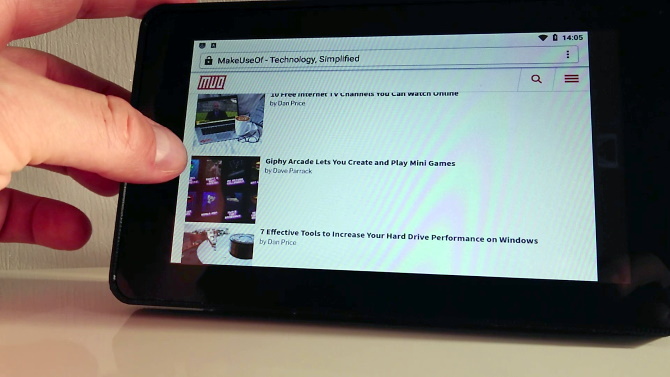
Το tablet Raspberry Pi που τροφοδοτείται από Android είναι έτοιμο για χρήση.
WebOS στο Raspberry Pi
Δεν χρειάζεται να βασίζεστε στο Android ως λειτουργικό σύστημα tablet Raspberry Pi.
Παρόλο που λείπει ο πλούτος των εφαρμογών που διατίθενται στο Android, το WebOS είναι μια έξυπνη εναλλακτική λύση. Πρόκειται για ένα λειτουργικό σύστημα που κυκλοφόρησε αρχικά από την Palm το 2009, το οποίο δυστυχώς δεν επέζησε (σε μεγάλο βαθμό λόγω της κακής εμπιστοσύνης των εταιρειών και της εξαγοράς της HP, αντί για πραγματικά ζητήματα). Ωστόσο, μια έκδοση ανοιχτού κώδικα, το LuneOS, μεταφέρθηκε στο Raspberry Pi 3.
Κατεβάστε: LuneOS για το Raspberry Pi
Το πολύ δικό σας Tablet Raspberry Pi-Powered!
Παρόλο που το Raspbian είναι ακατάλληλο για εμπειρία στην οθόνη αφής, τώρα θα πρέπει να έχετε (ή να είστε έτοιμοι να δημιουργήσετε) ένα Raspberry Pi τροφοδοτημένο tablet Android, με χρέωση λίγων ωρών, με κόστος κάτω των 100 $ (λίγο περισσότερο εάν έχετε εκτυπώσει τα στοιχεία 3D αλλού).
Θέλετε περισσότερα έργα Raspberry Pi και Android; Δοκιμάστε να δημιουργήσετε ένα Κουτί Android TV με το Raspberry Pi Πώς να φτιάξετε ένα Android TV Box με ένα Raspberry PiΘέλετε να κόψετε το καλώδιο και να εξοικονομήσετε χρήματα στην τηλεόραση; Δημιουργήστε το δικό σας κουτί Android TV! Δείτε πώς μπορείτε να εγκαταστήσετε το Android TV σε ένα Raspberry Pi. Διαβάστε περισσότερα .
Ο Christian Cawley είναι Αναπληρωτής Επεξεργαστής για Ασφάλεια, Linux, DIY, Προγραμματισμός και Tech Explained. Παράγει επίσης το The Really Useful Podcast και έχει εκτεταμένη εμπειρία στην υποστήριξη επιτραπέζιων υπολογιστών και λογισμικού. Συμμετέχων στο περιοδικό Linux Format, ο Christian είναι ένα Raspberry Pi tinkerer, λάτρης του Lego και λάτρεις του ρετρό gaming.